word怎么让文本框对齐_Word文本框快速对齐技巧
发布时间:2024-06-04
来源:绿色资源网
在使用Word进行排版时,文本框的对齐是非常重要的一环,正确的文本框对齐可以让整个页面的布局更加整齐美观,提升文档的专业感。有时候我们可能会遇到文本框对齐不准确的情况,这时就需要掌握一些技巧来快速对齐文本框。接下来我们将介绍一些实用的Word文本框快速对齐技巧,帮助你提升文档排版的效率和质量。
操作方法:
1.第一步,我们要选中三个文本框。先按定【CTRL键】不要松,同时用鼠标依次点击各文本框的边框处。将要对齐的文本框全部选中,被选中的文本框的边框处会显示圆型箭头。
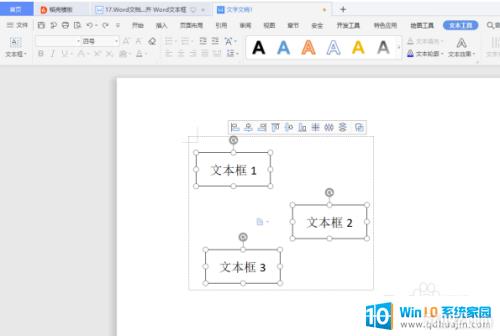
2.第二步,快速对齐。方法有两个:一是点击菜单栏【页面布局】,点击【对齐】,选择需要对齐的方向;

3.二是直接点击文本框出现的对齐选择栏。

4.最后,我们来看下对齐效果。
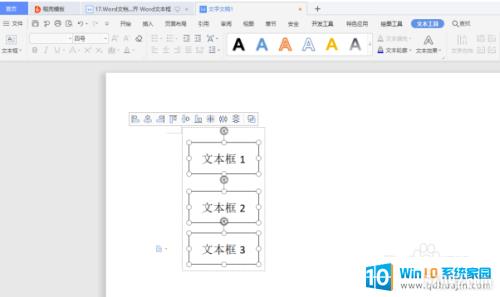
以上就是关于如何对齐Word文本框的全部内容,如果遇到相同情况的用户,可以按照以上方法解决。
分类列表
换一批
手游推荐
手游排行榜
推荐文章
- 1wps怎么添加仿宋_gb2312字体_WPS怎么设置仿宋字体
- 2电脑登陆微信闪退怎么回事_电脑微信登陆老是闪退的解决方法
- 3ppt每张幻灯片自动放映10秒_如何将幻灯片的自动放映时间设置为10秒
- 4电脑只有插电才能开机是什么情况_笔记本电脑无法开机插电源怎么解决
- 5ps4怎么同时连两个手柄_第二个手柄添加教程PS4
- 6台式机开机键怎么插线_主板上的开机键接口怎样连接台式电脑开机键线
- 7光盘怎么删除文件_光盘里的文件如何删除
- 8笔记本开机no bootable_笔记本开机出现no bootable device怎么办
- 9光猫自带wifi无法上网_光猫一切正常但无法上网的解决方法
- 10steam怎么一开机就自动登录_Steam如何设置开机启动

















